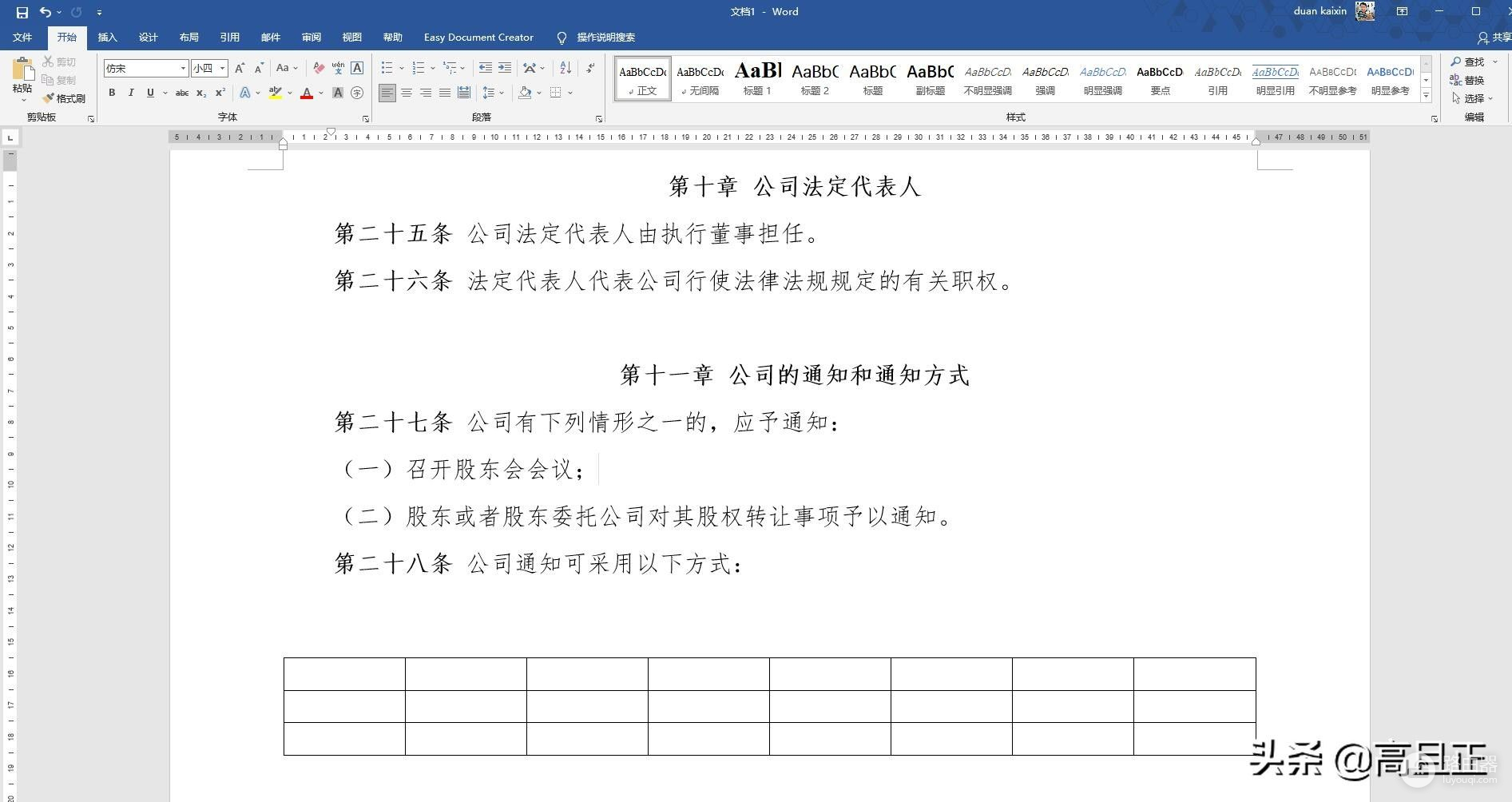一篇文档中的空格键符号(一篇文档中的空格键符号是什么)
小编:小蝶
更新时间:2022-08-21

我们在编辑Word文档时,不时地需要用到空格键和回车键,会留下一些符号。下面我们就来认识一下这些符号:
1、回车键。就是按下回车键后,在页面留下的标记,如下图:
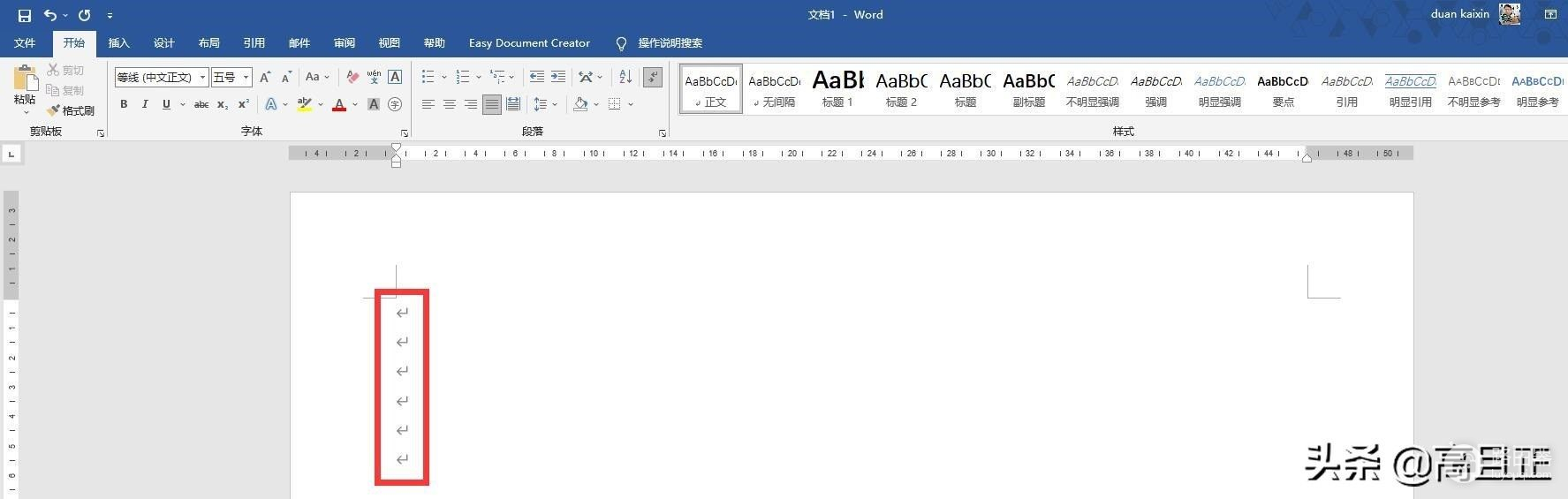
2、空格键符号。就是按下空格键以后在页面留下的符号,如下图所示:
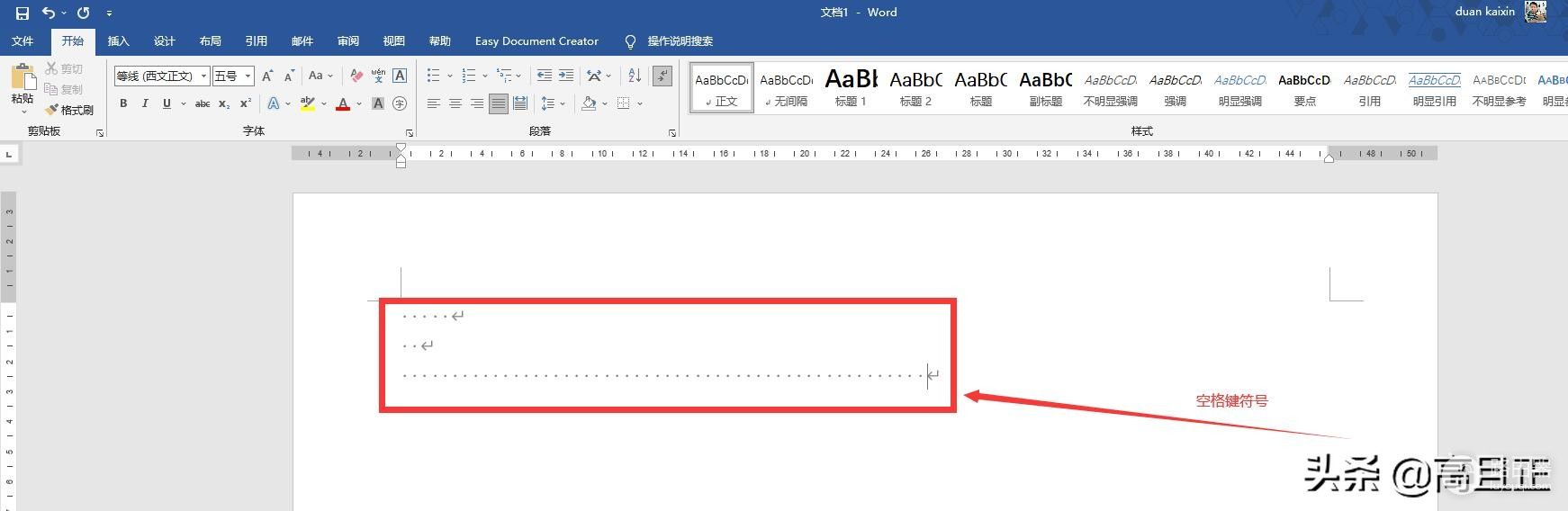
3、制表符。就是我们使用插入表格功能时,在页面的每一个单元格内有一个小符号,跟回车符很像的那一种符号,如下图所示:
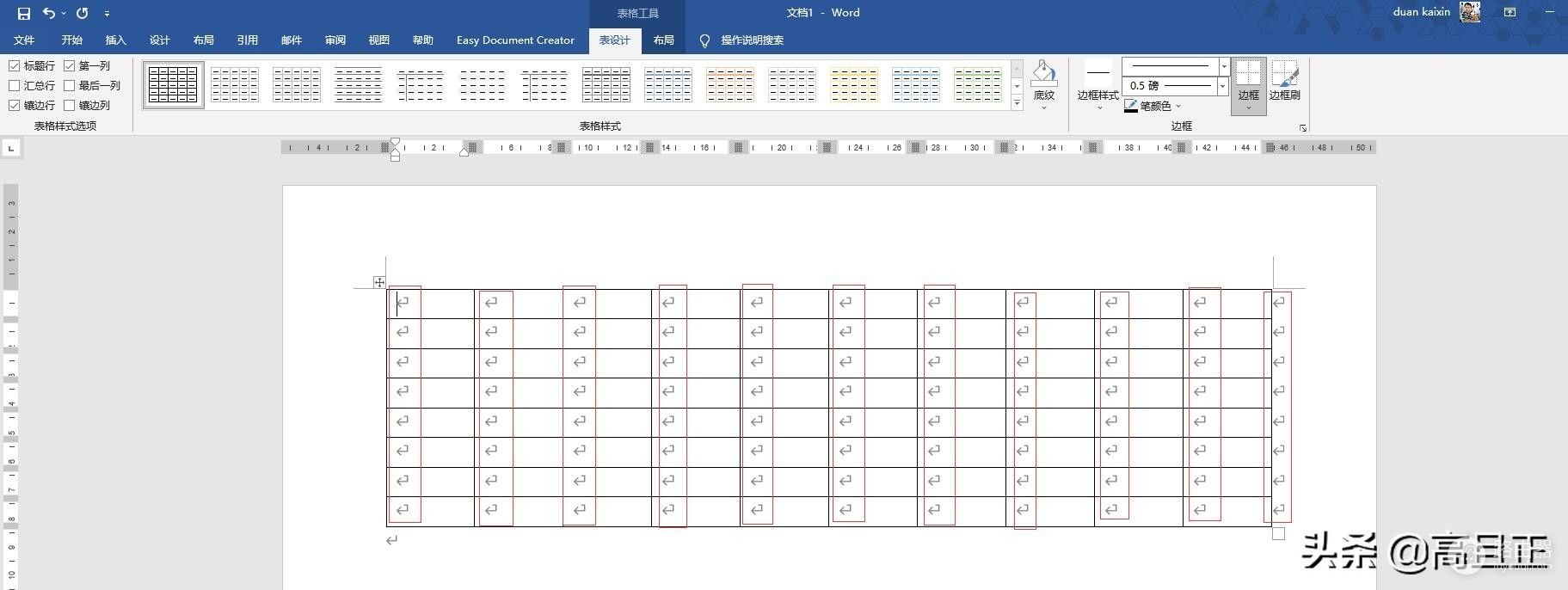
4、平时没有人太关注这种细节,下面就是回车符和制表符的区别,仔细看的话,制表符明显比回车符多了一个小拐弯:
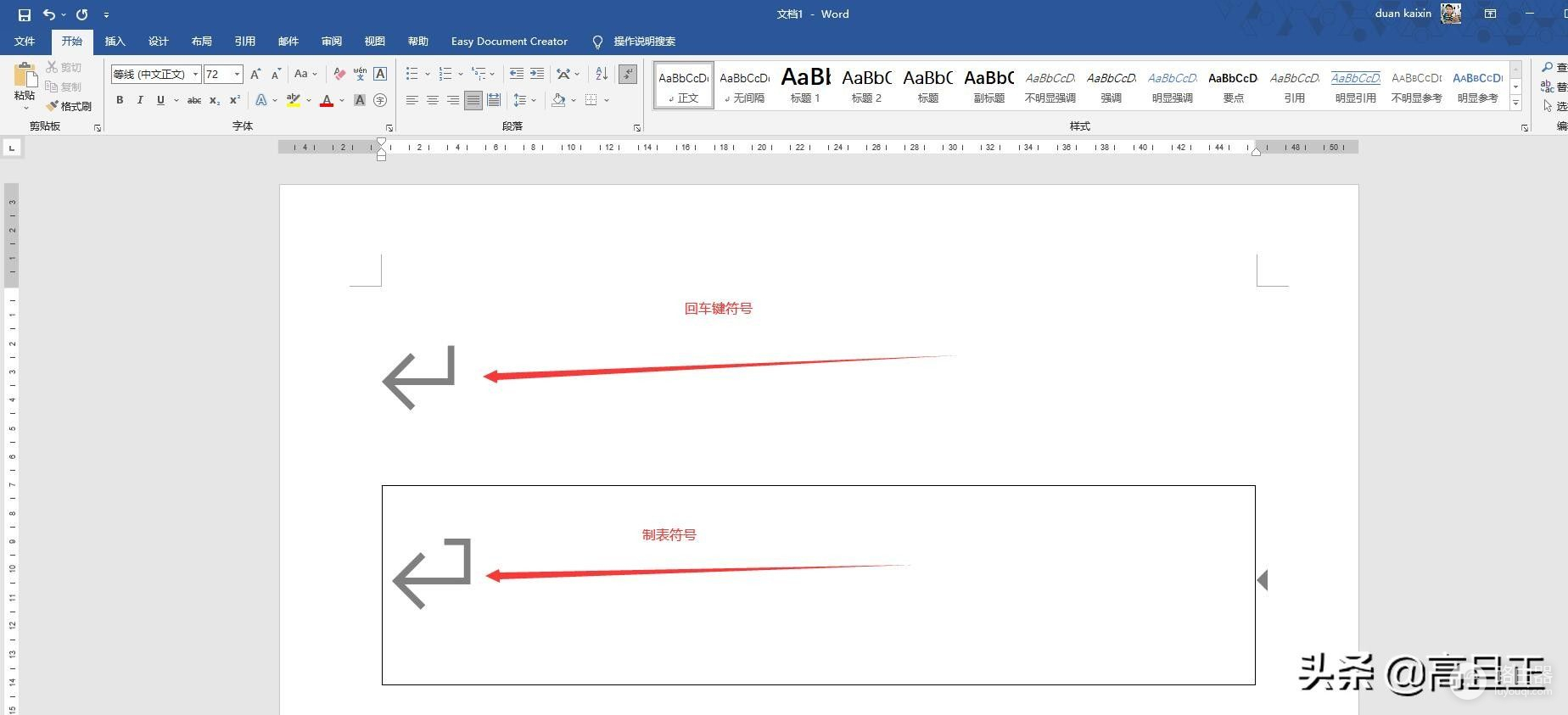
5、我们看下面一个截图,是不是页面很不好看呢?
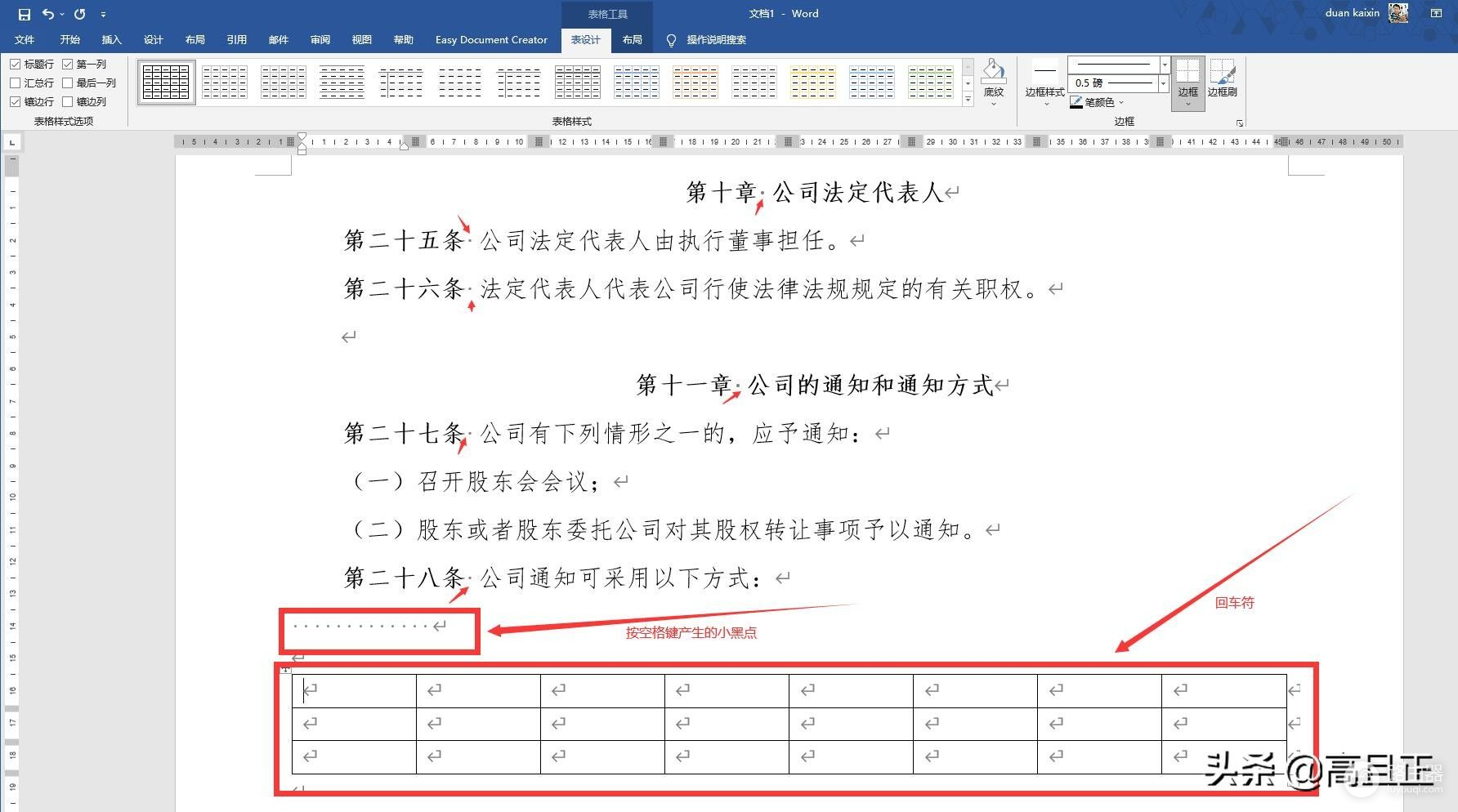
6、那么如何去掉这些碍眼的符号呢?首先选中需要的文本:
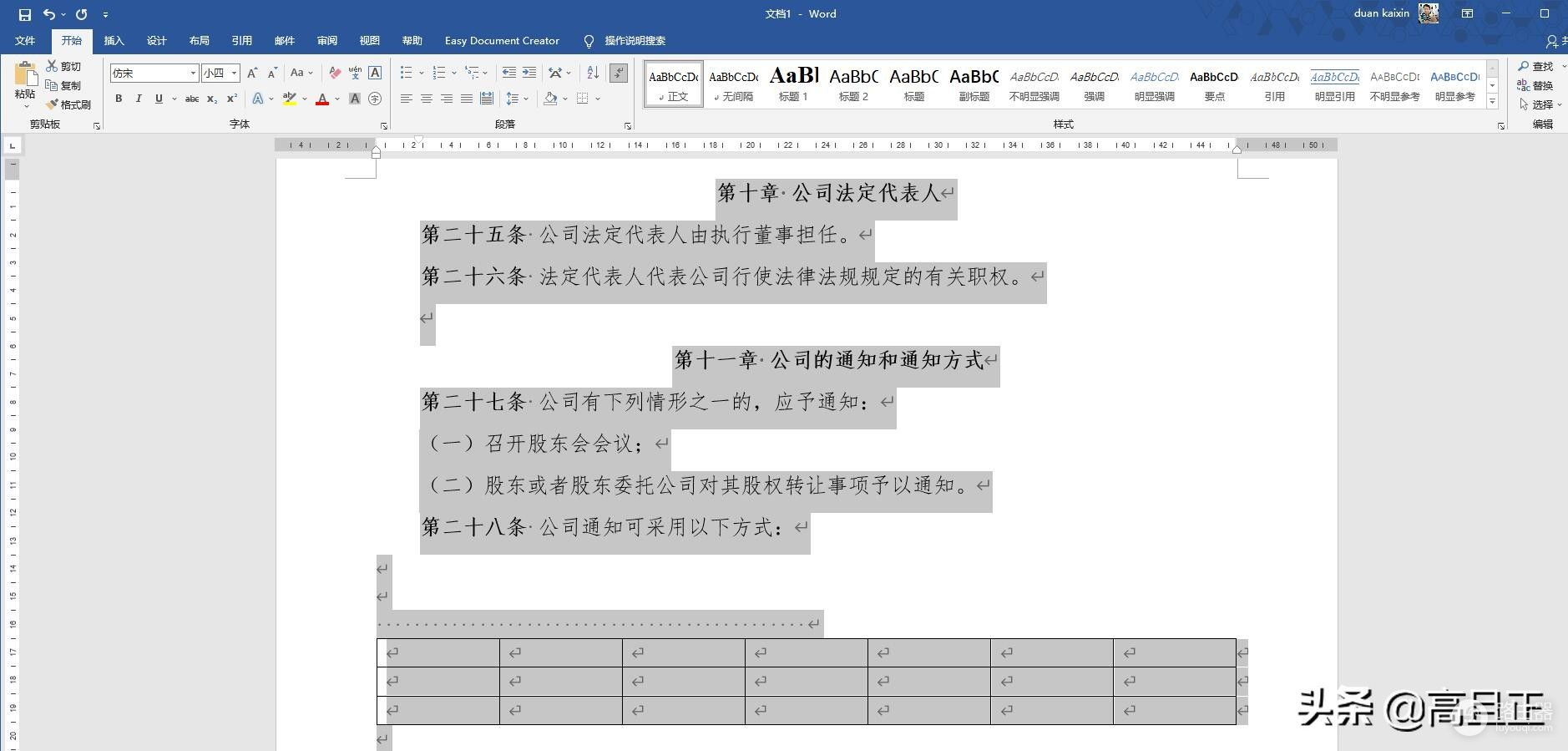
7、然后用鼠标点击Word页面左上方顶端的一个小箭头,小箭头上方还有一条短横线,该按钮叫“自定义快速访问工具栏”,这个位置,可以说几乎99%的人都很少用到:
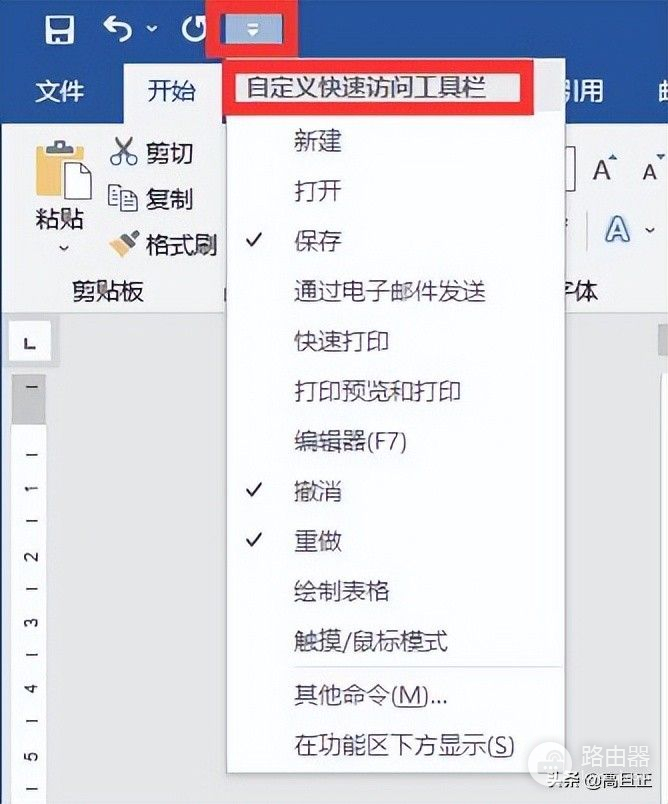
8、打开这个小箭头,选择菜单中的“其他命令”:
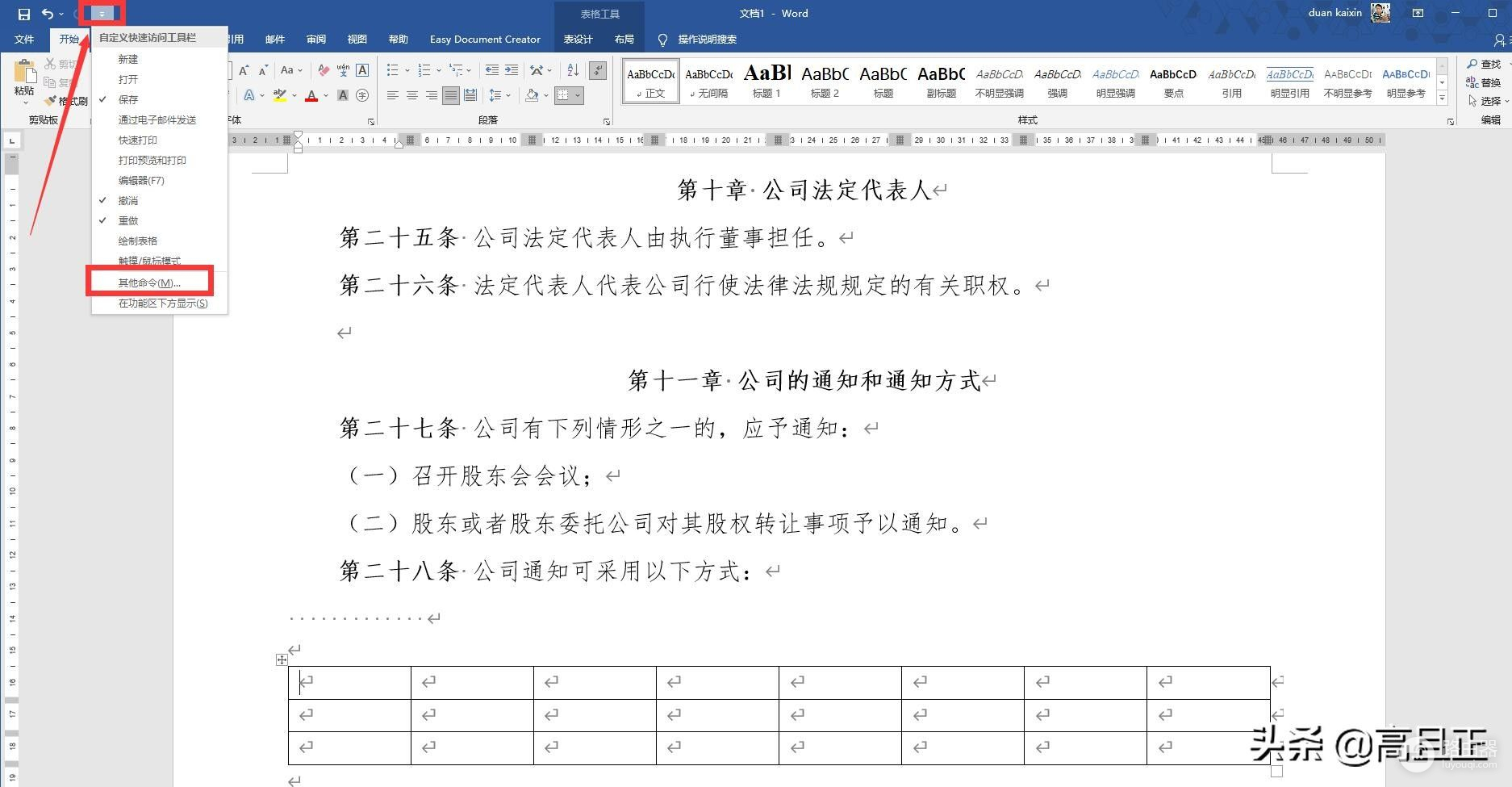
9、选择“显示”,在右边选择中间带符号的部分选项,并根据需要在选项前面的小方格内打对号或者去掉对号:
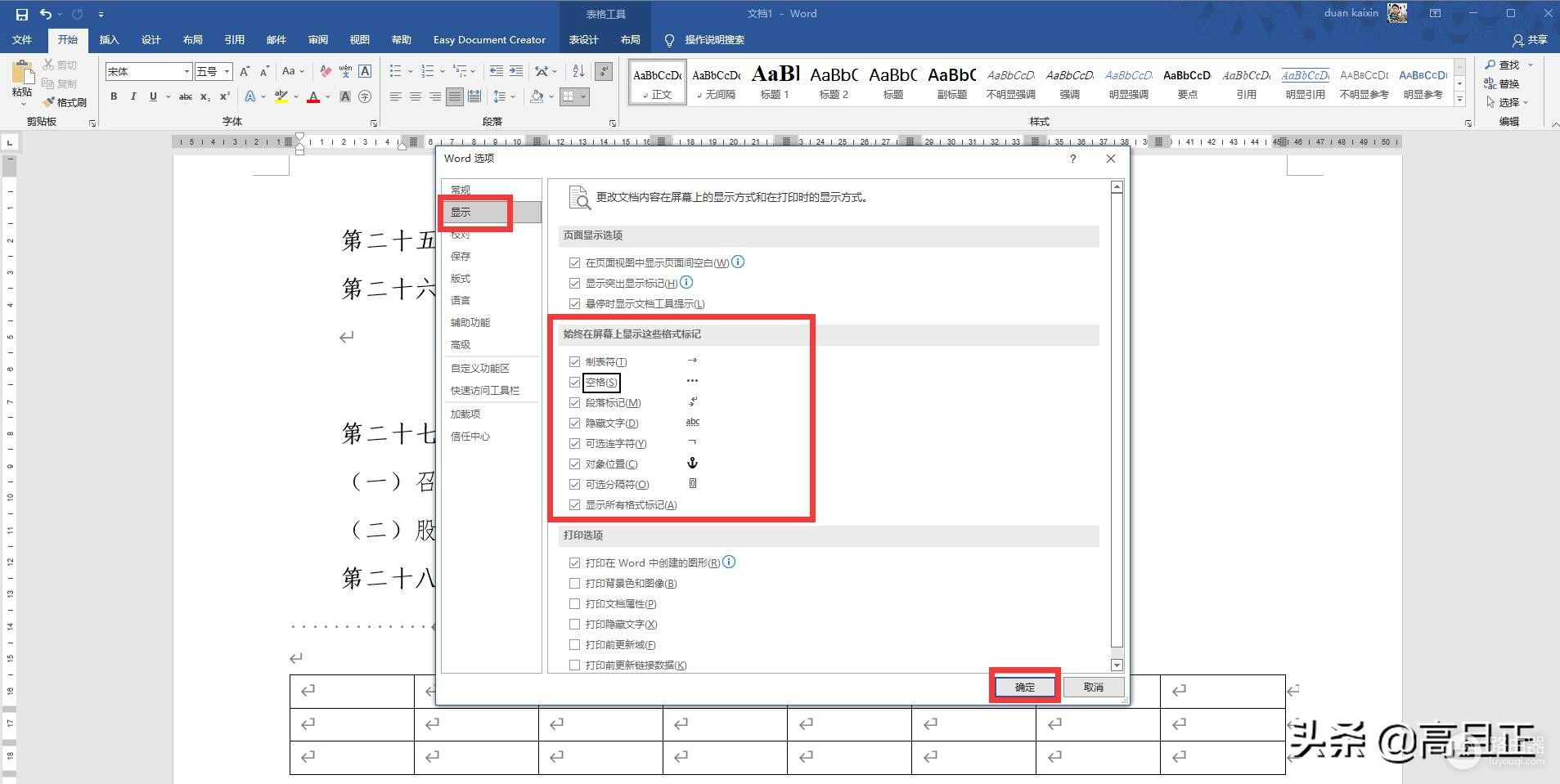
10、结果如下,文档显示是不是很干净呢?